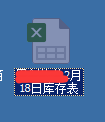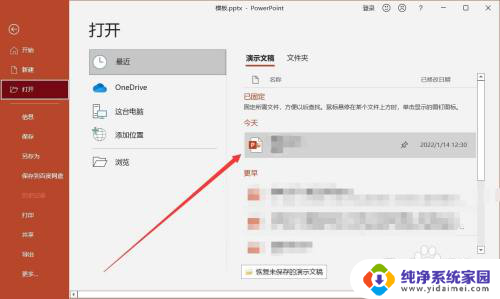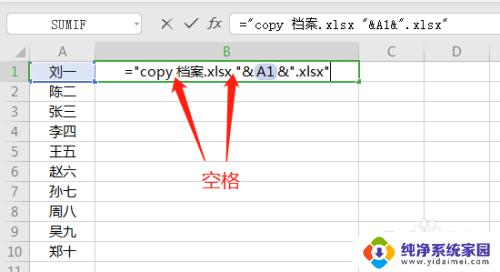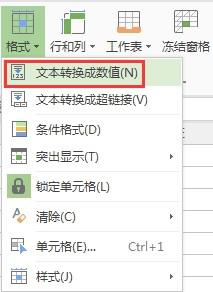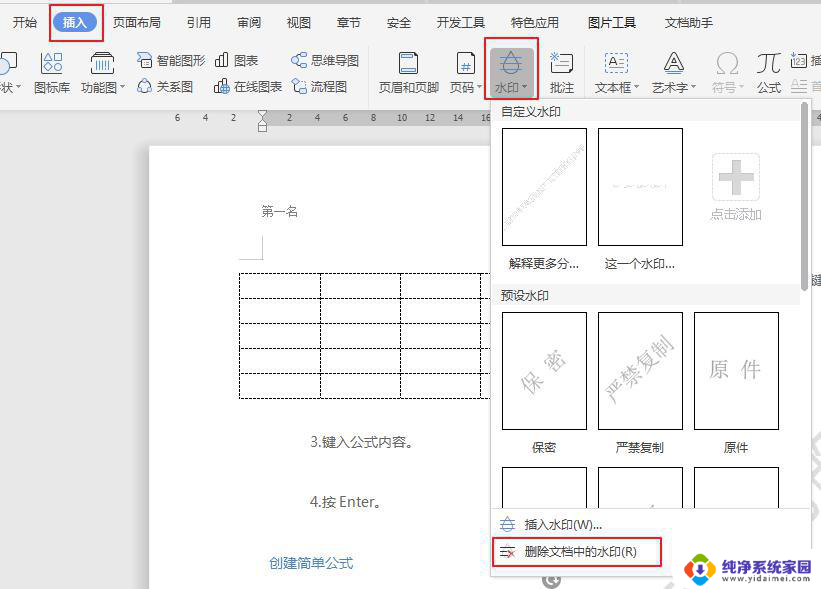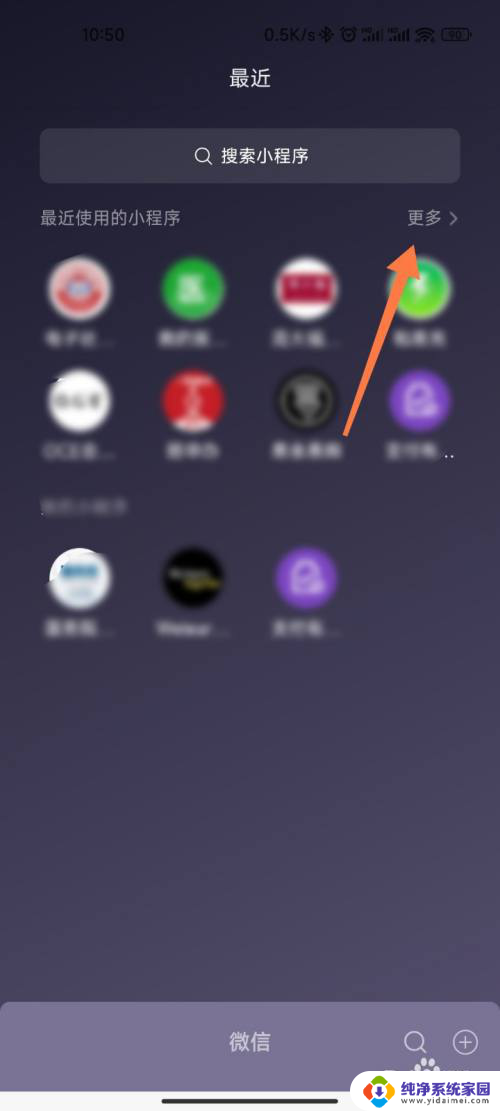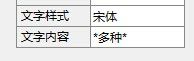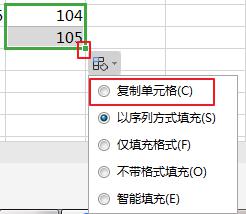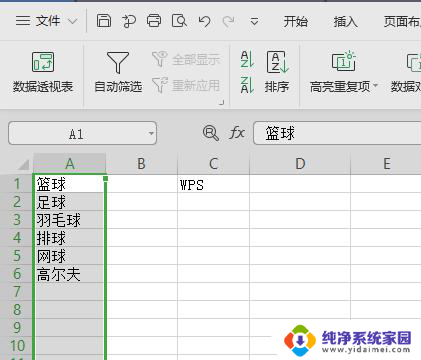如何批量去掉某一个字 Excel如何批量删除单元格内容
更新时间:2024-01-24 15:59:32作者:yang
在日常使用Excel的过程中,我们经常会遇到需要批量去掉某一个字或者删除单元格内容的情况,无论是为了规范数据格式,还是为了删除错误的内容,批量处理是提高工作效率的关键。而Excel作为一款功能强大的办公软件,提供了多种方法来实现这一目的。本文将介绍如何利用Excel的功能,轻松批量去掉某一个字或者删除单元格内容,让您的工作更加高效便捷。
具体步骤:
1.首先打开Excel软件,建立一个空白表格。在单元格中我们可以看到每个单元格内容中都有【百度】这个两个字,现在把每个单元格中的【百度】想删除掉。
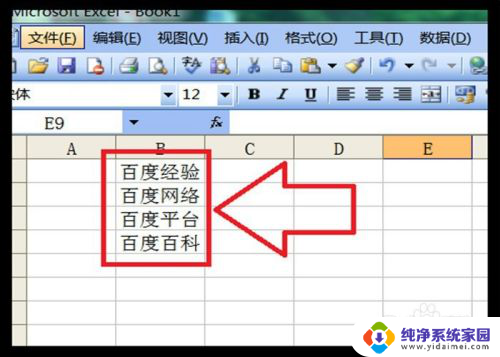
2.按住鼠标左键不放,把所有有文字的单元格选中。
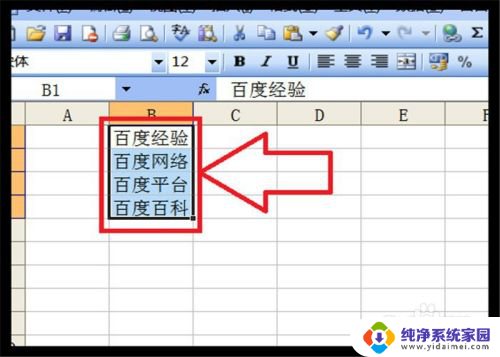
3.然后点击【编辑】,点击【查找】。
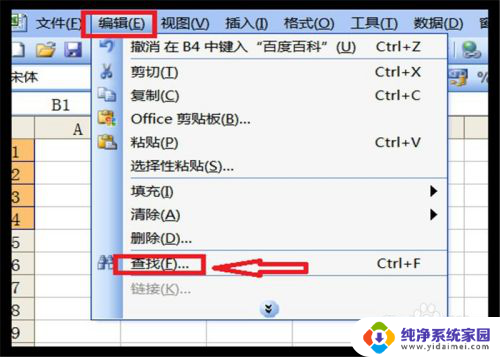
4.在查找内容中输入【百度】。
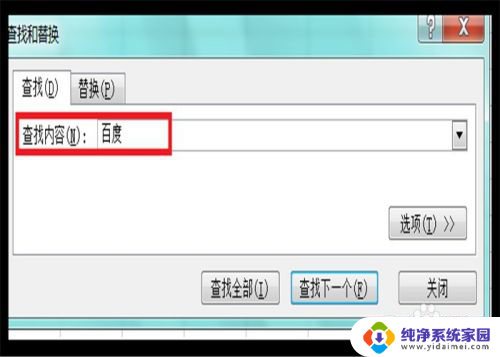
5.点击【替换】,在【替换为】后面的长条中什么也不要输入。然后点击【全部替换】。
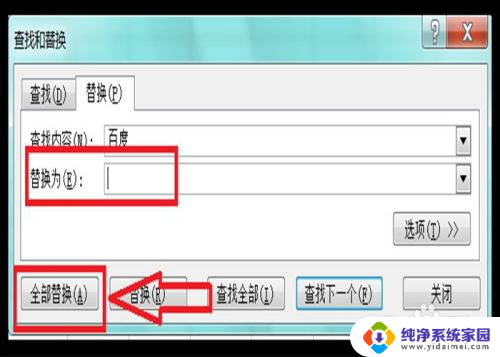
6.然后就会出现提醒对话框,替换了4处。同时也可以看到单元格的内容也发生了改变,【百度】文字被批量删除了。
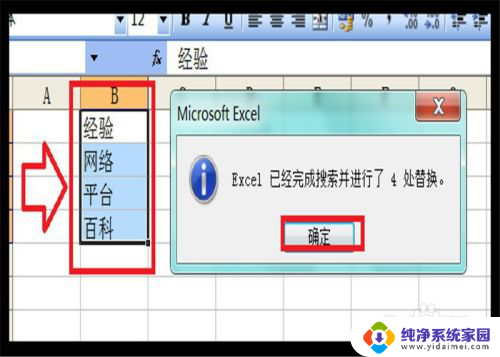
以上就是如何批量删除某个字的全部内容,如果有不清楚的用户可以参考以上小编的步骤进行操作,希望能对大家有所帮助。